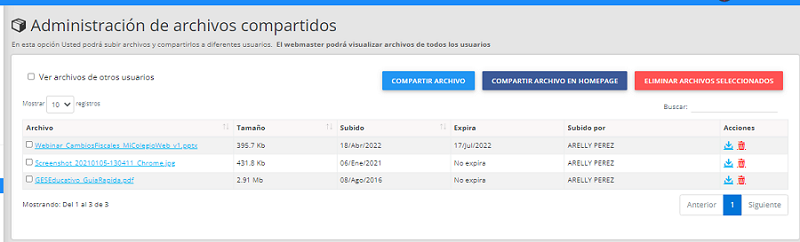- Hacer "clic" la opción Funciones Globales.
- Seleccione del menú la forma para mostrar las calificaciones a los usuarios estudiantes y padres.
También el usuario podrá activar la opción para visualizar los datos auxiliares en las calificaciones (solo forma vertical), además de activar la opción mostrar observaciones en las calificaciones de forma vertical:
- Hacer "clic" en el botón guardar preferencias.
- Aparecerá una ventana de confirmación hacer "clic" en el botón confirmar.

La forma horizontal mostrará las calificaciones en la plataforma como a continuación se muestra:
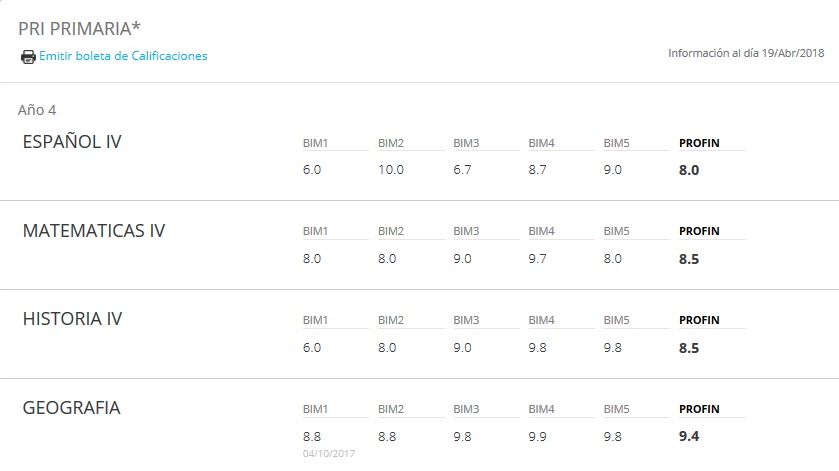
La forma vertical mostrará las calificaciones como en la siguiente imagen se muestra:
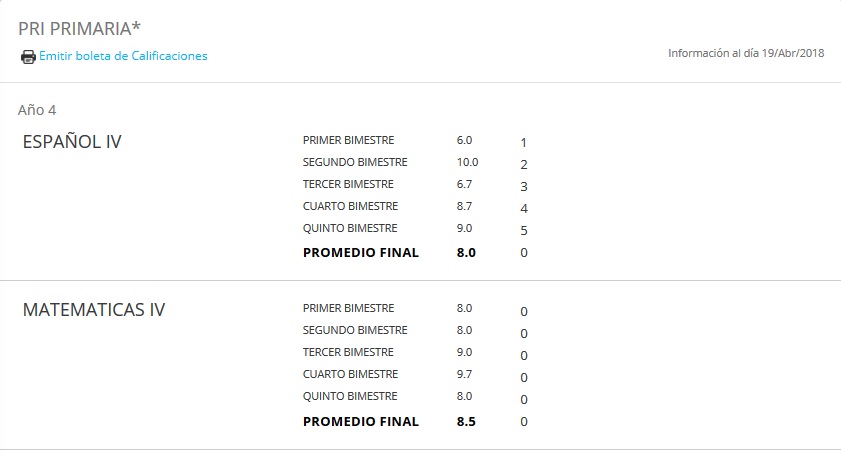

- Hacer "clic" la opción Funciones Generales.
- Activar la opción Permitir el Ingreso a
Estudiantes deudores.

Si se desea impedir el ingreso a la aplicación a Estudiantes con adeudo desactive la opción e indique el lapso de tiempo que debe transcurrir una vez identificado el adeudo.

Al intentar ingresar el Estudiante a la plataforma se mostrará el mensaje Se ha detectado un adeudo en sus compromisos de pago.
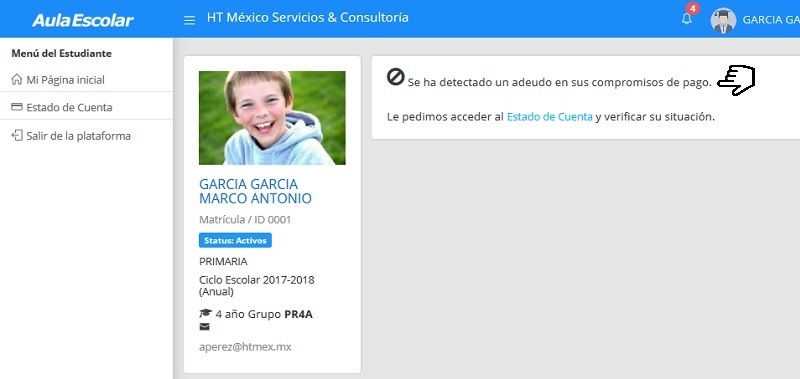
- Hacer "clic" en el botón guardar preferencias.
- Aparecerá una ventana de confirmación hacer "clic" en el botón confirmar.
- Hacer "clic" la opción Funciones Generales.
- Activar la opción Permitir la Consulta de Calificaciones a Estudiantes deudores.

Si no se activa esta opción cuando el usuario estudiante ingrese a consultar sus calificaciones en la plataforma se mostrará el mensaje Debido a que el Estudiante tiene adeudos no es posible mostrar sus calificaciones.

- Hacer "clic" en el botón guardar preferencias.
- Aparecerá una ventana de confirmación hacer "clic" en el botón confirmar.
- Hacer "clic" la opción Funciones Generales.
- Si se desea mostrar eventos en el calendario los días Sábado y Domingo deberá activar la opción Mostrar sábado y domingo en Calendarios.

Desde la página principal el usuario podrá consultar los eventos.
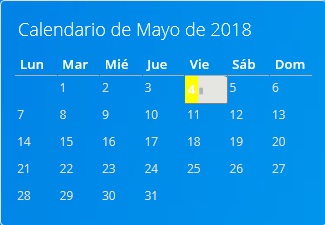
Si no se activa la opción no se mostrará en el calendario el día sábado ni el domingo.
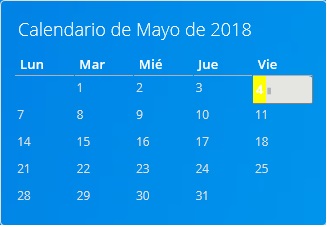
- Hacer "clic" en el botón guardar preferencias.
- Aparecerá una ventana de confirmación hacer "clic" en el botón confirmar.
- Hacer "clic" la opción Funciones globales.
- La opción Activar la funcionalidad de Foros permitirá que todos los usuarios podrán consultar información de los foros disponibles.

El usuario podrá visualizar desde su perfil la administración general de foros.
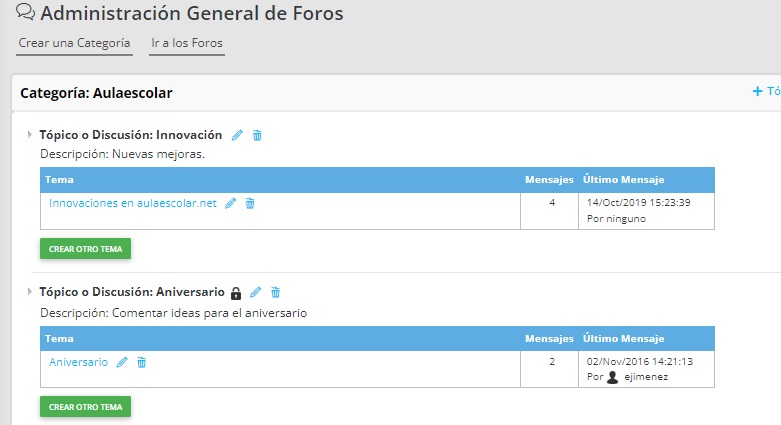
- Hacer "clic" en el botón guardar preferencias.
- Aparecerá una ventana de confirmación hacer "clic" en el botón confirmar.
- Hacer "clic" la opción Funciones Generales.
- Activar la opción usuarios Estudiantes, Padres y Docentes pueden modificar su correo electrónico de la sección preferencias globales.
- Hacer "clic" en el botón guardar preferencias.
- Aparecerá una ventana de confirmación hacer "clic" en el botón confirmar.

El usuario estudiante, padre o docente podrá modificar su correo electrónico desde su perfil.
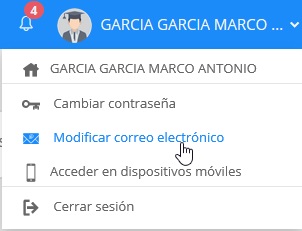
- Hacer "clic" la opción Funciones Generales.
- Activar la opción Usuarios Estudiantes y Padres pueden modificar contraseña de la sección preferencias globales.
- Hacer "clic" en el botón guardar preferencias.
- Aparecerá una ventana de confirmación hacer "clic" en el botón confirmar.

El usuario estudiante, padre ó docente podrá modificar su contraseña desde su perfil.
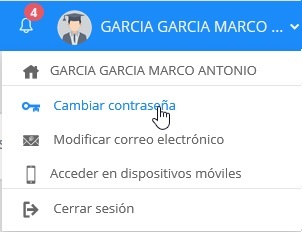
- Hacer "clic" la opción Funciones Generales.
- Activar la opción Solicitar la aceptación de normatividad a usuarios.

Si el usuario requiere que al inciar sesión un estudiante acepte la nortavidad previamente configurada:
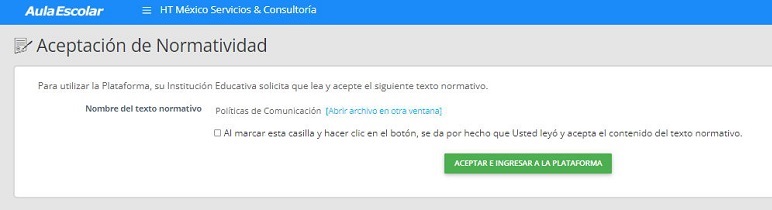
- Hacer "clic" en el botón guardar preferencias.
- Aparecerá una ventana de confirmación hacer "clic" en el botón confirmar.
- Hacer "clic" la opción Funciones Generales.
- Activar la opción Activar la seguridad avanzada en la gestión de Usuarios.

Al registrar los usuarios Estudiantes y padres la plataforma enviará un correo electrónico del usuario con las instrucciones para completar el proceso.
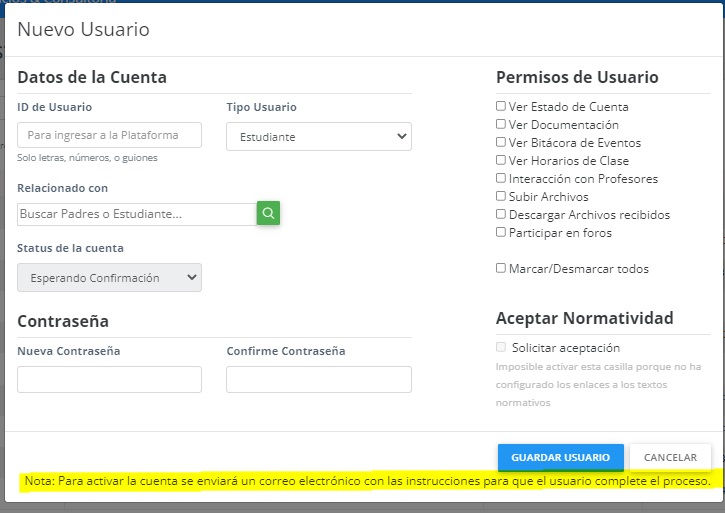
Se requiere la confirmación del usuario por eso deberá hacer "clic" en el vínculo.
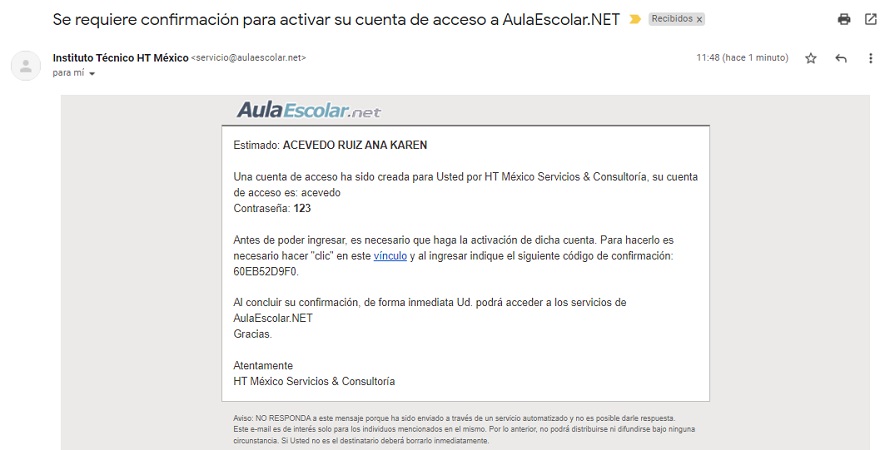
Agregar el código de activación y hacer "clic" en el botón validar.
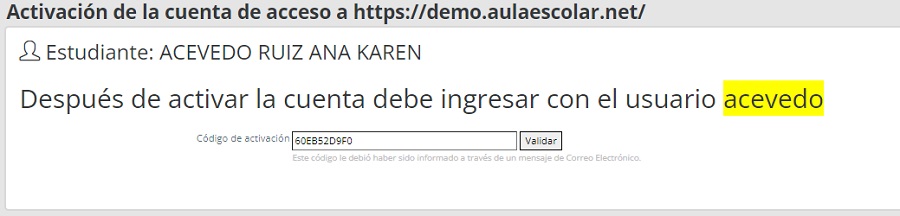
- Hacer "clic" en el botón guardar preferencias.
- Aparecerá una ventana de confirmación hacer "clic" en el botón confirmar.
- Hacer "clic" la opción Funciones Generales.
- Activar la opción Activar la funcionalidad de Reinscripciones e Inscripciones de la sección preferencias globales.
- Hacer "clic" en el botón Guardar Preferencias.
- Aparecerá una ventana de confirmación hacer "clic" en el botón confirmar.

Se activará el botón de Proceso de Inscripciones que se muestra en la página principal.
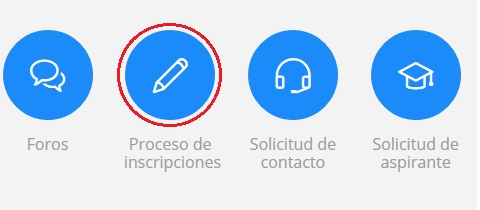
- Hacer "clic" la opción Funciones Generales.
- Agregar el número de días que expirarán automáticamente los archivos en la opción Días de Expiración de los Archivos.
- Hacer "clic" en el botón Guardar Preferencias.
- Aparecerá una ventana de confirmación hacer "clic" en el botón Confirmar.

Nota: Máximo permitido 90 días. (el webmaster podrá visualizar los archivos de todos los usuarios)